文章詳情頁
Word如何插入自選圖形時創建繪圖畫布
瀏覽:100日期:2022-10-06 11:11:25
Word如何插入自選圖形時創建繪圖畫布?相信有很多小伙伴對此存在疑惑,接下來就跟著好吧啦網小編一起了解一下插入自選圖形時創建繪圖畫布方法講解吧!
方法/步驟分享:
1、第一步:打開Word2010,單擊“文件”選項卡。
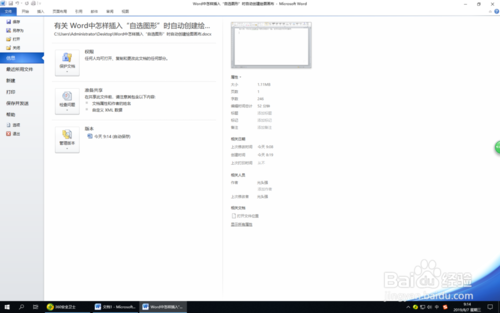
2、第二步:在打開的下拉菜單中選擇“選項”按鈕。
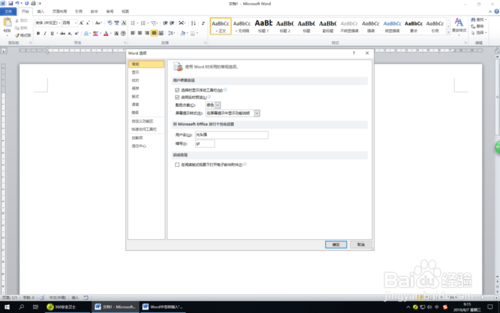
3、第三步:在打開的“Word選項”對話框中選擇“高級”。
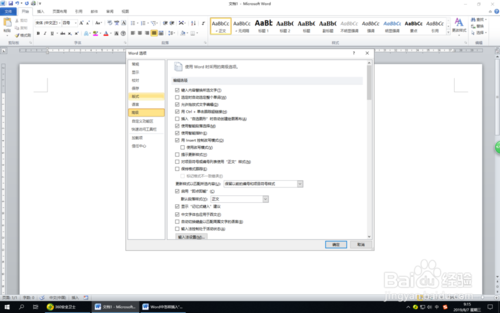
4、第四步:在“編輯選項”下勾選復選框“插入‘自選圖形’時自動創建繪圖畫布”,然后單擊“確定”。
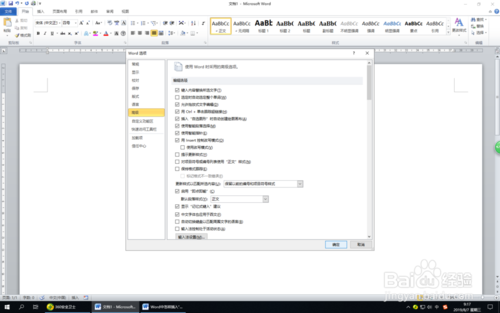
5、第五步:現在在Word頁面入形狀、圖片、文本框等自選圖形,Word頁面便會出現一塊畫布。
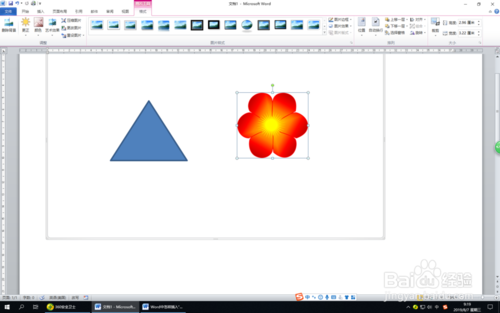
6、第六步:這時可以像在PPT中一樣框選畫布中的自選圖形、圖片、文本框等。
Word相關攻略推薦:
Word自帶封面模板使用操作講解
在Word里輸入帶圈數字詳細操作教程
Word連續剪切并一次性復制方法介紹
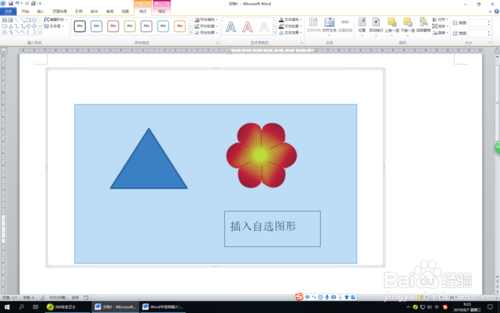
看了插入自選圖形時創建繪圖畫布方法講解,你學會了嗎?想要獲得最新資訊就來IE瀏覽器中文網站!簡單易懂的軟件教程、令人耳目一新的游戲玩法這里統統都有,更多精彩不容錯過!
標簽:
word
相關文章:
排行榜

 網公網安備
網公網安備